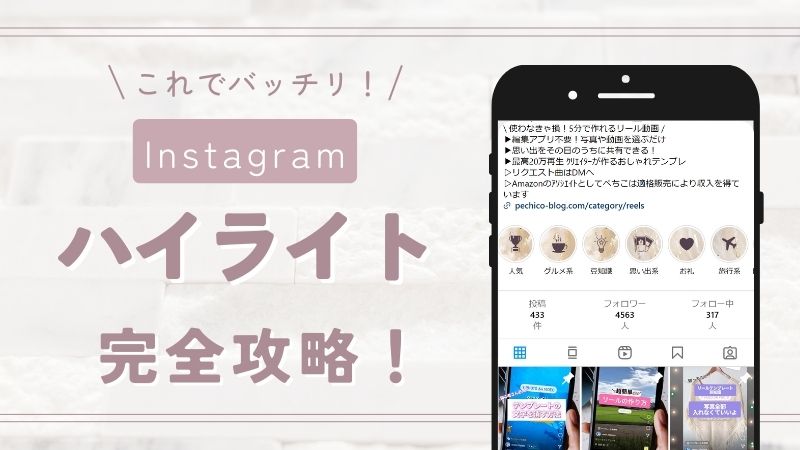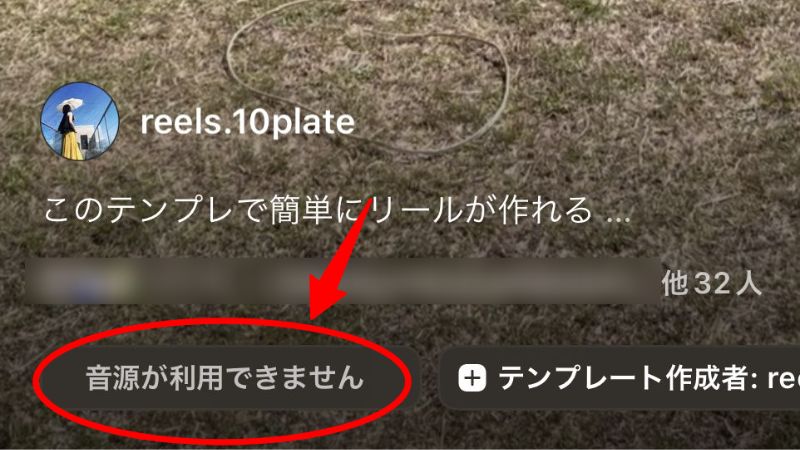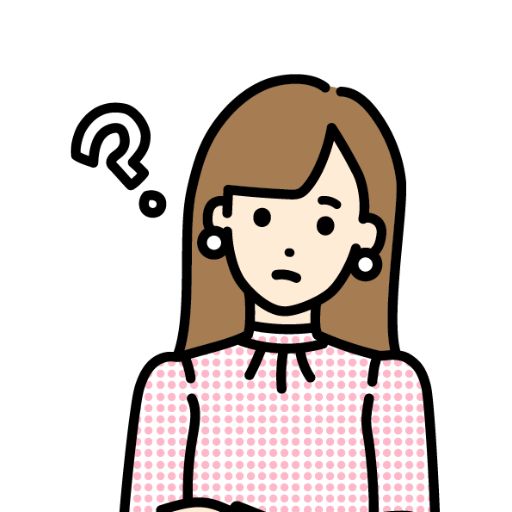
インスタのハイライトって何?どうやって使うの?
という方のために、ハイライトの基本的な使い方から、効果的な活用法をまとめてみました。
インスタグラムを始めたばかりの方に参考にしていただければ幸いです。
インスタグラムのハイライトとは?
インスタグラムのハイライトは、ストーリーズの内容をプロフィールに固定して保存できる機能です。
通常24時間で消えるストーリーズを長期間残せるため、重要な情報やコンテンツをフォロワーに伝え続けることができます。

プロフィール欄の下にある丸こいやつです
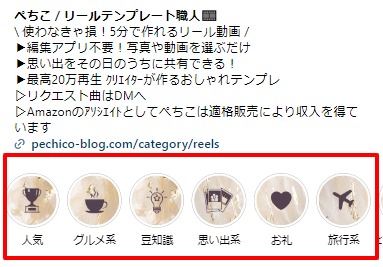
ストーリーズとの違い
- ストーリーズ…投稿後24時間で消える一時的なコンテンツ
- ハイライト…任意に選んだストーリーズをプロフィールに永久保存できる
ハイライトの作り方
新規のストーリーズからハイライトを作成する方法
ストーリーズを作成したら、画面下の「…(その他)」を押して「ハイライト」をタップし、新しいハイライトとして保存します。
1.その他を選択
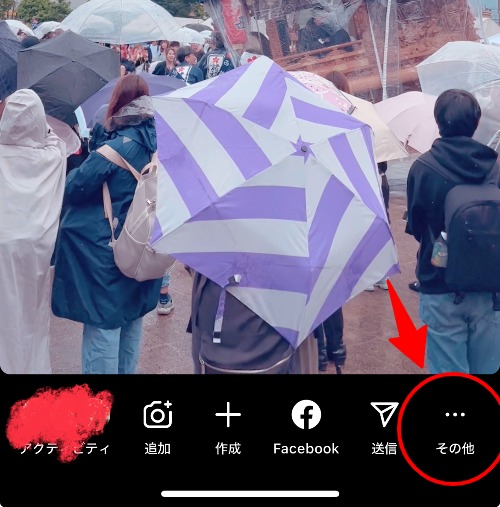
2.ハイライトを選択
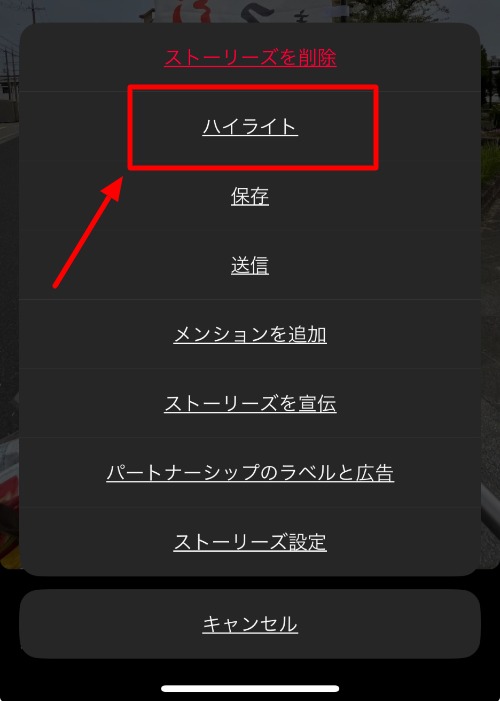
3.新規 を選択
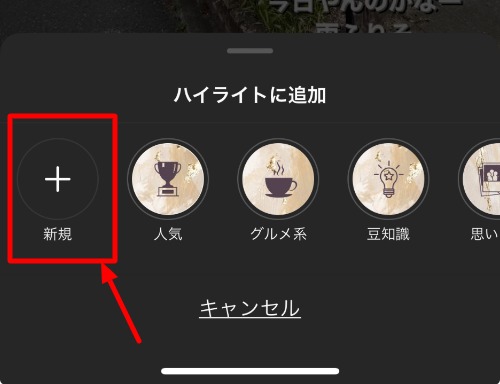
4.タイトルを入れて 追加 を押して完成
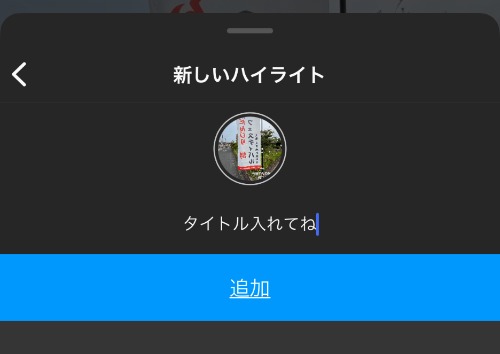
これでプロフィールにハイライトが追加されます。
過去のストーリーズからハイライトを作る方法
1.ハイライトの右側にある「+」新規をタップ
2.過去作ったストーリーズが残っているのでそこから選ぶ
3.タイトルを入れて完成!
1.新規 を選択
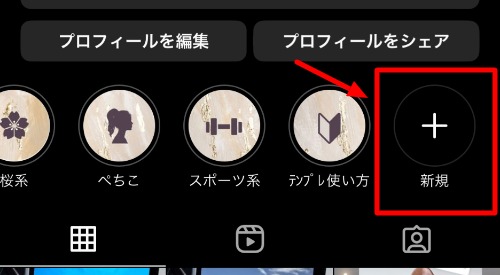
2.過去のストーリーズを選択
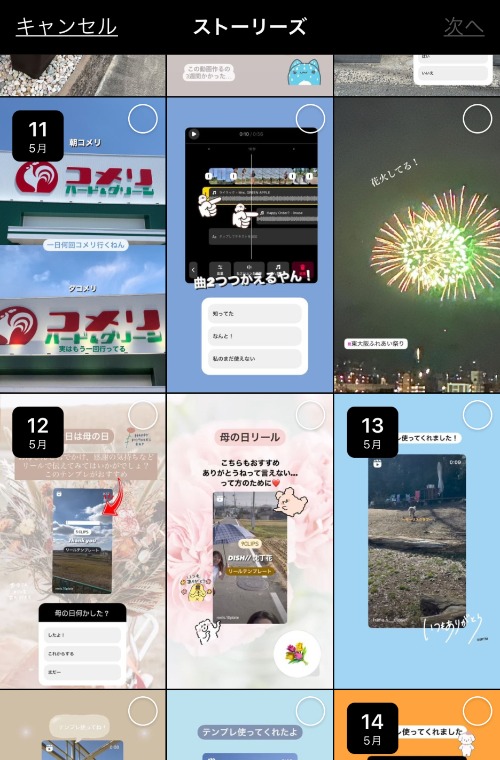
3.タイトルを入れて完成!
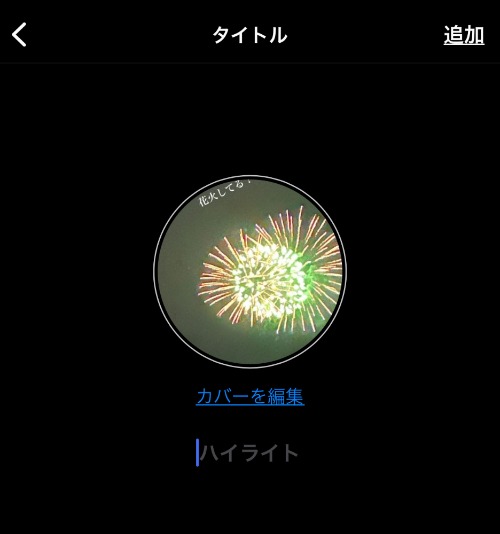
ハイライトの編集・削除方法
プロフィールのハイライトを長押しして「編集」を選択します。
タイトルやカバー画像を変更したり、ストーリーズを追加・削除できます。
不要なハイライトは「削除」を選択して削除できます。
ハイライトのメリット
長期間のコンテンツ保存が可能
ハイライトを使えば、ストーリーズを永久保存できるため、重要な情報やコンテンツを長期間にわたりフォロワーに伝えることができます。
ブランドや個人アカウントにとって大きなメリットです。
ブランドストーリーの強化
ハイライトを使ってブランドのストーリーを一貫して伝えることができます。
製品の特徴やユーザーの声、イベントの様子などをまとめることで、ブランドのメッセージを効果的に発信できます。

ハイライトをみると何に力を入れているかわかるよ!
4. ハイライトカバー画像の設定方法とデザインのコツ
カバー画像の選び方と変更方法
カバー画像はハイライトの顔となります。
選ぶときは、視覚的に魅力的で内容を反映した画像を選びましょう。
編集画面で「カバーを編集」をタップして画像を変更できます。
カバー画像のデザインポイント
カバー画像は統一感を持たせると、プロフィール全体の印象が良くなります。
色合いやフォントを揃え、シンプルかつ分かりやすいデザインにすることがポイントです。

ハイライトが小さいので文字が多かったりごちゃついた写真はなにかわからないよ!
わからない時はキャンバ使っとこ
といわれてもデザインどうしたらいいかわからない!
というときは、無料ツールのCanvaが便利です。
テンプレートの検索ページで「インスタ ハイライト」と検索すれば整ったカバー写真が出てきます。
そのまま使っちゃえば完成です。
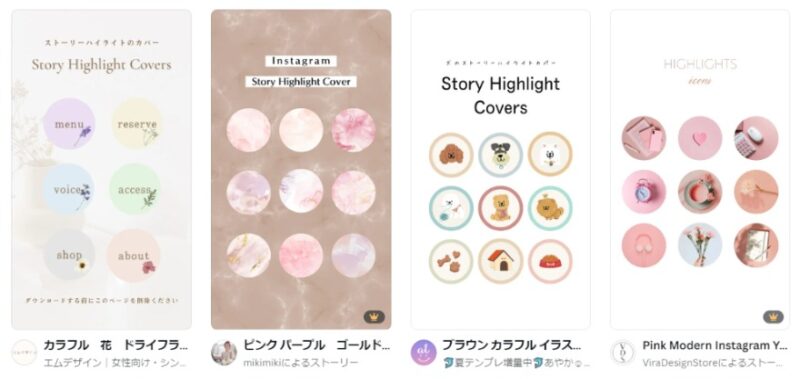
アイコンが足りなければ編集で追加することもできます。
ご自身のインスタの雰囲気合ったデザインを使ってください。
ハイライトのよくある質問
ハイライトの順番て変えれるの?
ハイライト内の順序を変更することはできません。
インスタグラムのハイライトは、追加したストーリーズが古い順に表示されます。
順番を変えるならストーリーズを新しくアップしてください。
ハイライトって上限あるの?
ハイライトってずっと入るな〜と思ってたけど上限がありました。
100件です。
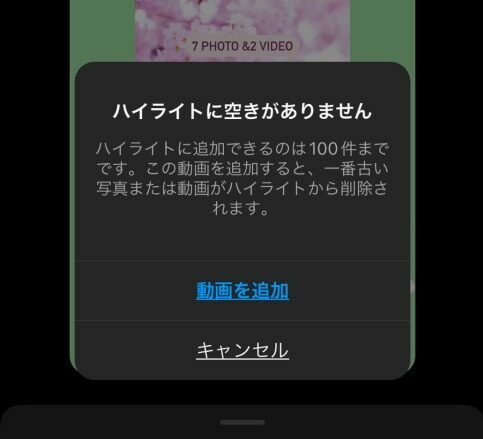
100件を超えると「もう入らないよ」というアラートが出てそれでも「動画を追加」でOKすると、古いストーリーズがところてん方式で押し出されていきます。
ずっと残しておきたい~という方は新しくハイライトを作って保存しておくといいですね。
リールを直接ハイライトに追加できるの?
できないです。ストーリーズを経由してハイライトに投稿してください。
ハイライトの活用法:ビジネス編
商品紹介やサービスのプロモーション
ハイライトを使って、商品やサービスの詳細情報をシェアしましょう。
投稿にはリンクが貼れませんが、ストーリーズだと貼れるので、
投稿→ストーリーズでリンクを貼る→詳細をWEBサイトに誘導
のような流れを作ることができます。
カスタマーレビューや事例の共有
顧客からのフィードバックや成功事例をハイライトにまとめることで、他のフォロワーにも安心感を与えられます。

投稿に載せるものではないけど、フォロワーさんに共有したい内容をハイライトで残しておくのがいいですね。
イベントやキャンペーン情報
定期的なイベントやキャンペーン情報をハイライトにまとめることで、フォロワーが見逃すことなく参加できます。
これにより、参加率が向上し、イベントの成功につながります。

過去のキャンペーンも置いておけばこんなのやってたのかぁと参考になります
ハイライトからリールが作れる
ちょこっと上級者むけですが、たまったハイライトからリールを作ることができます。
やり方はハイライトの中にある「作成」ボタンを押すだけ。
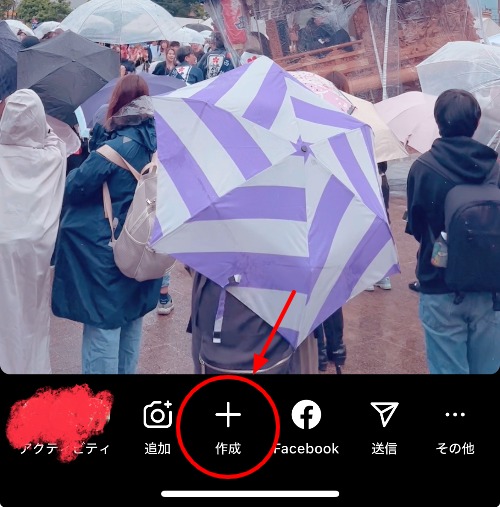
するとハイライトの写真が順番にスライドするリールができます。
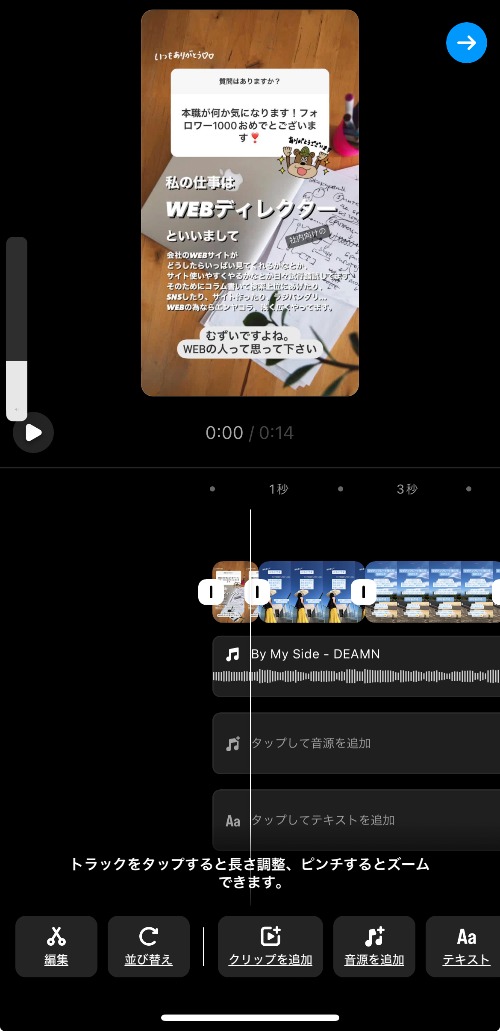
あとは、編集画面で一コマの時間を変えたり、文字を入れれば完成です。
リールを作るのが手間だ…というときに使ってみてはいかがでしょうか。
ハイライトの活用法:個人編
出来事を思い出別に保存
趣味のインスタであれば、「旅行」「猫」「誕生日」などのカテゴリに分けてハイライトに保存しておくと、探しやすなります。

インスタの投稿って検索ができないんですよね。なので、目次代わりにハイライトを利用するとフォロワーさんが探しやすくなります。
フォロワーとの交流の強化
Q&Aセッションや日常の出来事をハイライトにまとめることで、フォロワーとの交流が深まります。
これにより、親近感が増し、エンゲージメントが向上します。

私の質問も答えてくれるかな♪となり、コメントが増えますよ!
アフィリエイトリンクの保存
収益化をしたい人なら必見の使い方。
アフィリエイトリンクをハイライトにまとめることで、フォロワーのアクセスに繋がります。
プロモーションしたい製品やサービスの具体的な使い方やレビューと一緒にリンクを貼るなどして、フォロワーの興味を引くようなストーリーズにしましょう。